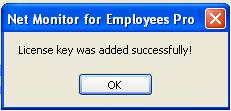Karena hardisk berupa piringan yang berputar (dengan kecepatan mekanik), maka kecepatan hardisk tidak akan bisa menyamai kecepatan processor. Maka dari itulah dibutuhkan alat untuk menyeimbangkan kedua kecepatan ini (processor & hardisk).
Kalau anda punya RAM dengan ukuran kecil dan menjalankan banyak aplikasi sekaligus (mutar music, ngetik dan lain-lain) maka RAM akan cepat penuh dan akhirnya ada pesan kalau Virtual Memory Low. jadi saya sarankan anda menambah kapasitas RAM computer, soalnya komputer akan jadi lambat dikarenakan memory RAM yang sudah penuh (seperti halnya jembatan yang penuh jadi mobil dan kendaraan lainnya yang lewat harus antri).
Catatan : Memory beneran dalam komputer kita ada dua, ROM (biasanya digunakan sebagai BIOS) dan RAM (yang biasanya orang-orang sebut sebagai “Memory komputer”
Oke, selanjutnya kita masuk pada tahap cara memperbesar virtual memory. Lihat langkah-langkah dibawah ini:
Kalau kamu menggunakan Windows XP, ini adalah cara memperbesar virtual memory:
1. Klik Start – Control Panel.
2. Double Klik icon System.
3. Pada window System properties Klik Tab “Advanced”.
4. Ada tiga bagian dalam tab advanced, klik tombol “Settings” pada bagian performance.
5. Pada window performance options, klik tab “Advanced”.
4. Ada tiga bagian dalam tab advanced, klik tombol “Settings” pada bagian performance.
5. Pada window performance options, klik tab “Advanced”.
6. Cara memperbesar Virtual memory ImageKlik tombol change pada bagian virtual memory (paling bawah)
kemudian pilih salah satu drive untuk tempat Virtual Memory yang akan kita buat. Pilihlah drive yang berbeda dengan lokasi drive system. Kemudian klik pada “Custom Size”
7. Rubah ukuran virtual memori menjadi 4 kali lipat sebelumnya.
Catatan : Karena perangkat lunak yang semakin canggih, sehingga dibutuhkan Random Access Memory yang semakin besar, maka sistem operasi generasi baru (dari jaman Windows jadul kalo tidak salah) menyediakan fasilitas untuk menggunakan kapasitas harddisk untuk digunakan sebagai memori virtual, alias memori palsu atau maya. Kalau ada pesan virtual memory low, itu karena alokasi harddisk untuk virtual memori yang diatur oleh perangkat lunak kamu, hampir habis terpakai oleh perangkat lunak yang sedang aktif.
Sumber: